WordPress web siteniz için doğru görüntü sıkıştırma eklentisi olup olmadığını görmek için bir EWWW Image Optimizer incelemesi mi arıyorsunuz?
Bu eklenti, görsellerinizi optimize ederek SEO’nuzu ve ziyaretçi deneyiminizi iyileştirmek için tasarlanmıştır. Görüntüleri otomatik olarak sıkıştırabilir, ölçeklendirebilir ve WebP gibi yeni nesil formatlara dönüştürebilir.
Bu EWWW Image Optimizer incelemesinde, sizin için doğru olup olmadığını görmek için bu popüler görüntü optimizasyon eklentisine bakacağız.
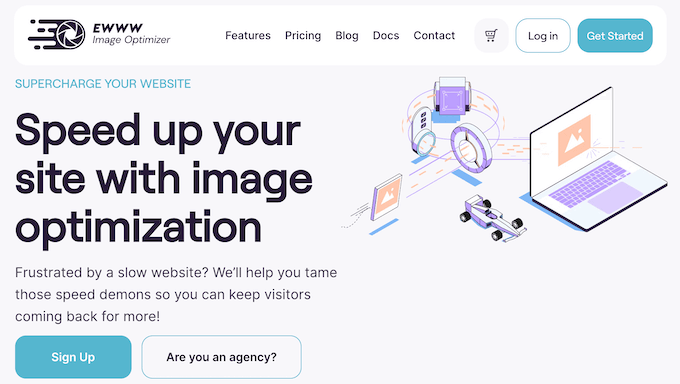
EWWW Image Optimizer İncelemesi: WordPress’te Neden Kullanılmalı?
EWWW Image Optimizer (EWWW IO), görüntüleri yüklerken otomatik olarak optimize edebilen popüler bir WordPress görüntü yeniden boyutlandırma ve sıkıştırma eklentisidir. Ayrıca diğer eklentiler tarafından oluşturulan görüntüleri ve standart WordPress medya klasörlerinin dışında depolanan dosyaları da optimize edebilir.
Bu otomatik işlemin bir parçası olarak, EWWW görüntüyü sıkıştırıp yeniden boyutlandırabilir ve hatta WebP gibi yeni nesil formatlara dönüştürebilir. Bu şekilde, EWWW IO web sitenizin hızını ve performansını artırabilir.
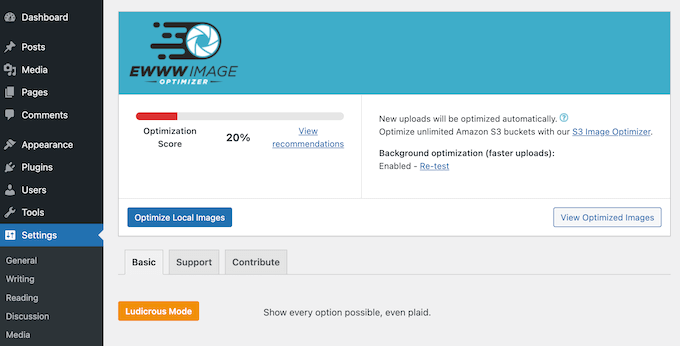
WordPress’e zaten bazı resimler yüklediyseniz, EWWW IO bu dosyaları toplu olarak sıkıştırabilir ve optimize edebilir.
Yeni başlıyorsanız veya sınırlı bir bütçeniz varsa, WordPress.org’dan EWWW Image Optimizer’ın lite sürümünü indirebilirsiniz.
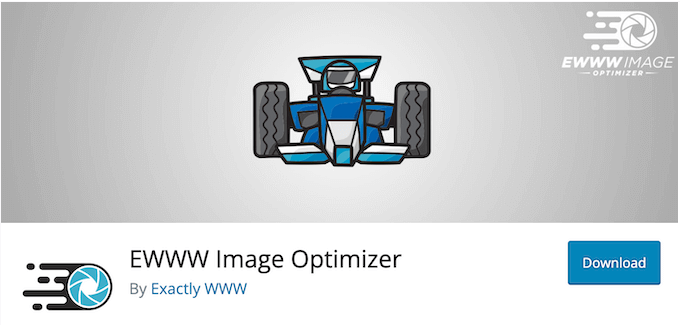
Bu ücretsiz eklenti, görüntüleri kendi sunucunuzda optimize etmenize olanak tanır, bu nedenle WordPress güvenliği ve gizliliği konusunda endişeleriniz varsa iyi bir seçenektir. Ancak siteniz çok fazla trafik alıyorsa veya çok sayıda görsele sahipse premium eklentiyi kullanmanızı öneririz.
Yükseltme yaparak, görüntüleri görüntülendikçe otomatik olarak sıkıştıracak ve dönüştürecek görüntü optimize edici bir CDN’e erişim elde edersiniz.
EWWW Image Optimizer İncelemesi: Sizin İçin Doğru Görüntü Sıkıştırma ve Optimizasyon Eklentisi mi?
Görsellerin yüklenmesi metinden daha uzun sürer, bu nedenle web sitenizin hızı, performansı ve genel ziyaretçi deneyimi üzerinde büyük bir etkiye sahip olabilirler. Sunucu yükünü azaltmanın birçok yolu vardır, ancak birçok akıllı web sitesi sahibi bir görüntü optimizasyon eklentisi kullanır.
Bunu akılda tutarak, EWWW IO’nun sizin için doğru optimizasyon ve sıkıştırma eklentisi olup olmadığını görelim.
1. Tam Otomatik Çözüm
EWWW IO’yu kullanmaya başlamak çok kolay. Başlamak için, herhangi bir WordPress eklentisi gibi yükleyebilir ve etkinleştirebilirsiniz. Bunu yaptıktan sonra, EWWW IO’ya esas olarak yerden tasarruf etmek mi yoksa WordPress sitenizin performansını artırmak mı istediğinizi bildirebilirsiniz.
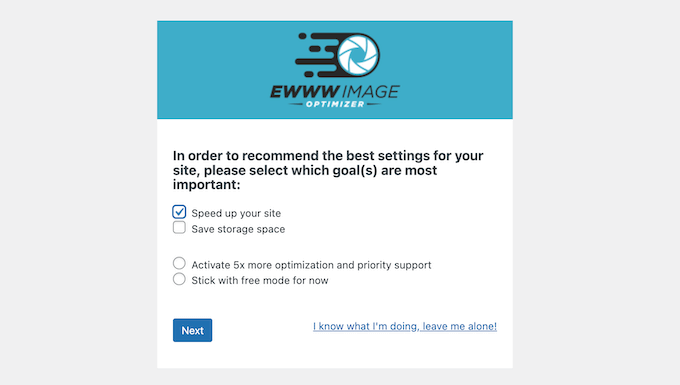
Bu yapıldığında, EWWW IO bu hedefe ulaşmanıza yardımcı olabilecek bazı ayarlar önerecektir. Örneğin, bir maksimum resim boyutu belirleyebilir veya tembel yüklemeyi etkinleştirebilirsiniz.
Önerilen bu ayarları kabul edebilir veya WordPress blogunuza daha iyi uyacak şekilde değiştirebilirsiniz.
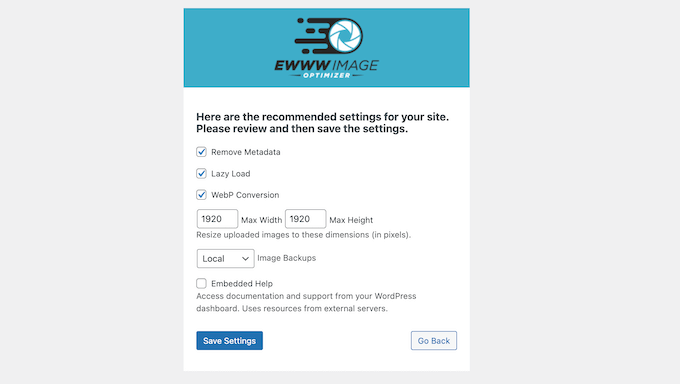
Bu işlem tamamlandığında, EWWW IO WordPress Medya Kitaplığına yüklediğiniz tüm görselleri otomatik olarak optimize edecektir. Bu genellikle bu görüntülerin sıkıştırılmasını, sayfaya ve cihaza uyacak şekilde ölçeklendirilmesini ve mümkün olan en iyi biçime dönüştürülmesini içerir.
Bu şekilde, EWWW IO size tonlarca zaman kazandırabilir, böylece çevrimiçi işinizi büyütmek gibi daha önemli alanlara konsantre olabilirsiniz.
EWWW IO’nun tam olarak ne kadar yer tasarrufu sağladığını görmek ister misiniz? O zaman tam dökümü görmek için ‘Optimize Edilmiş Görüntüleri Görüntüle’ düğmesine tıklamanız yeterlidir.
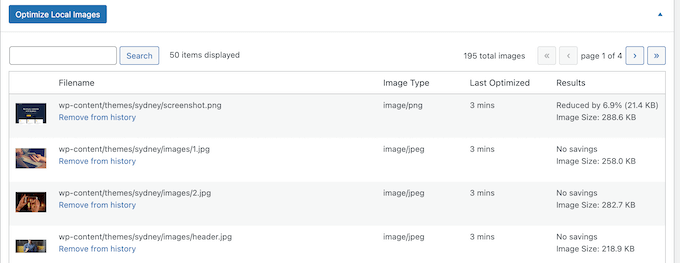
Bu ekranda, toplu optimizasyon sürecini tetikleyecek olan ‘Yerel Görselleri Optimize Et’ düğmesini de bulacaksınız. Bu düğmeye tıkladığınızda eklenti arka planda tüm görsellerinizi optimize etmeye başlayacaktır.
2. Tüm Görsellerinizi Optimize Edin
EWWW IO ile JPG’ler, PNG’ler, GIF’ler ve hatta PDF’ler dahil olmak üzere çok çeşitli dosyaları optimize edebilirsiniz. Ayrıca EWWW IO, WordPress Medya Kitaplığı’ndaki içerikle sınırlı değildir. Yerleşik WordPress görüntü düzenleme işlevleri kullanılarak oluşturulan tüm görüntüleri optimize edebilir.
Bu, birçok popüler üçüncü taraf tema ve eklentisi kullanılarak oluşturulan dosyaları da içerir. Örneğin, EWWW IO, popüler NextGEN Gallery eklentisini kullanarak yüklediğiniz tüm görüntüleri optimize edecektir.
Eklentiyi belirli bir klasördeki dosyaları optimize edecek şekilde de yapılandırabilirsiniz. Ek görüntü boyutları oluşturan ancak bu dosyaları medya kitaplığı veritabanında takip etmeyen bir tema veya eklenti kullanıyorsanız bu iyi bir seçenektir.
Hangi görüntülerle çalışıyor olursanız olun, bunları manuel olarak optimize edebilir veya otomatik olarak gerçekleşecek şekilde programlayabilirsiniz.

3. Manuel veya Toplu Olarak Optimize Edin
Web sitenize, blogunuza veya çevrimiçi mağazanıza zaten bazı görseller yüklediniz mi? Bu durumda EWWW IO, sitenizi optimize edilmemiş görseller için tarayabilen bir toplu optimizasyon özelliğine sahiptir.
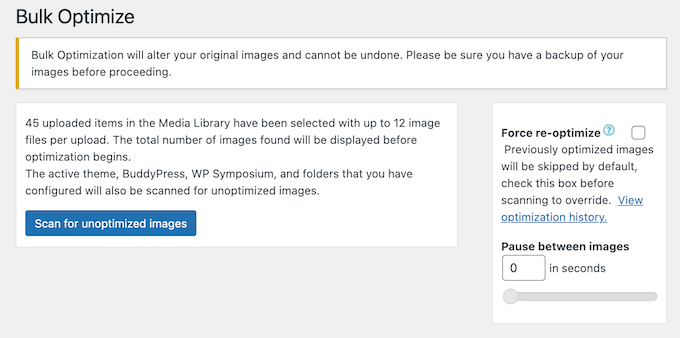
Alternatif olarak, WordPress Medya Kitaplığı içindeki görüntüleri tek tek optimize edebilirsiniz.
Bu özellik, yerleşik WordPress toplu düzenleyicisiyle sorunsuz bir şekilde entegre olur, böylece aynı anda birkaç görüntüyü bile optimize edebilirsiniz.
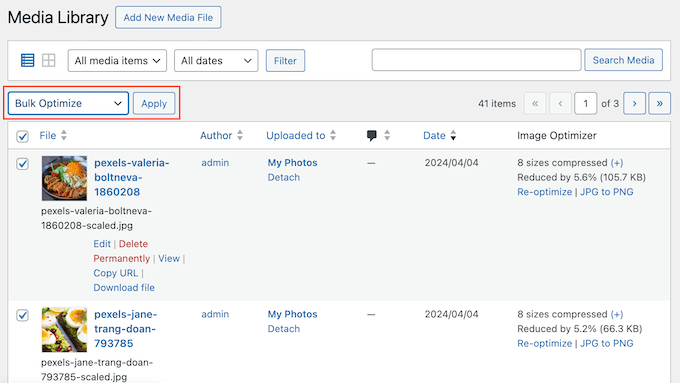
4. Görüntüleri Otomatik Olarak Dönüştürün
EWWW IO, görüntüleri otomatik olarak daha düşük dosya boyutu sağlayan bir biçime dönüştürerek yerden tasarruf edebilir. Örneğin, PNG formatında bir ekran görüntünüz varsa, bunu JPEG’e dönüştürmek daha küçük bir dosyayla sonuçlanabilir.
EWWW IO, WordPress web siteniz için en iyi görüntü formatını belirlemek ve sunmak için akıllı dönüştürme seçenekleri kullanır. Hatta resimlerinizin WebP sürümlerini oluşturabilir ve bunları desteklenen tarayıcılara gönderebilir.
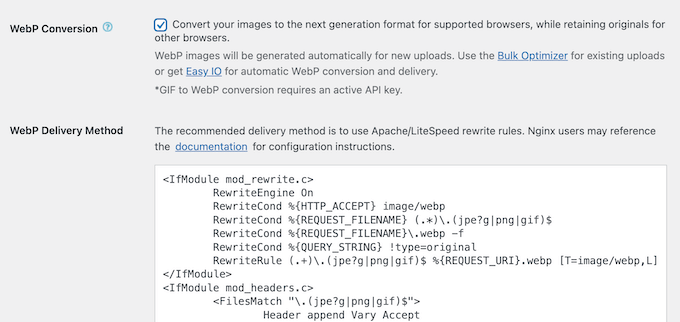
EWWW IO’nun yalnızca Medya Kitaplığına yüklenen görüntüleri dönüştürdüğünü unutmayın. Bu, EWWW IO’nun WordPress tema ve eklenti klasörlerindeki görüntüleri yanlışlıkla dönüştürmesini engellediği için kasıtlıdır.
Bu konu hakkında daha fazla bilgi için lütfen WebP vs. PNG vs. JPEG hakkındaki kılavuzumuza bakın.
5. Kayıpsız Sıkıştırma
EWWW IO JPG, PNG, GIF, SVG ve PDF dosyaları için kayıpsız sıkıştırma sunar. Tüm görüntü verilerini olduğu gibi koruyan EWWW IO, kalitede gözle görülür bir düşüş olmadan toplam dosya boyutunu azaltabilir.
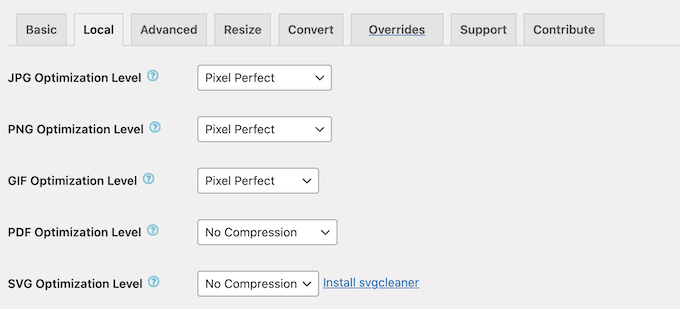
Aslında, web sitelerine göre EWWW IO, görüntü kalitesini etkilemeden ortalama %50 tasarruf sağlıyor.
6. Görüntü Yüklemelerini Otomatik Olarak Yeniden Boyutlandır
EWWW IO, web sitenizin tamamındaki görüntüleri yeniden boyutlandırabilir. Bu, özellikle resimlerinizi Medya Kitaplığı’na yüklemeden önce manuel olarak yeniden boyutlandırmıyorsanız, size tonlarca alan kazandırabilir.
EWWW IO ayarlarında, resimleriniz için maksimum ve minimum boyutu ayarlayabilirsiniz.
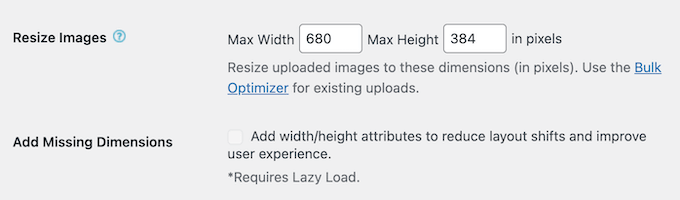
EWWW IO daha sonra yüklediğiniz tüm yeni görselleri yeniden boyutlandıracaktır. Halihazırda Medya Kitaplığınızda bulunan görselleri yeniden boyutlandırmak istiyorsanız, Toplu Optimizer aracını çalıştırmanız yeterlidir.
7. Tembel Yükleme
Etkinleştirildiğinde, tembel yükleme yalnızca kullanıcı o alana doğru aşağı kaydırdığında içeriği yükler. Bu, web sitesi yükleme sürelerini azaltır ve özellikle çevrimiçi fotoğraf satan veya çok sayıda görsel içeren siteler için sitenizin performansını artırır.
EWWW IO ile sadece bir kutuyu işaretleyerek tembel yüklemeyi etkinleştirebilirsiniz.
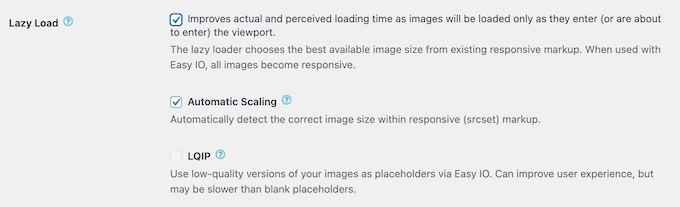
Bu özelliği etkinleştirdikten sonra, srcset/responsive işaretlemesine sahip tüm görüntülerin otomatik olarak ölçeklendirilip ölçeklendirilmeyeceğini seçebilirsiniz.
8. JavaScript ve CSS’nizi Optimize Edin
Render engelleyici JavaScript ve CSS, sitenizin sayfadaki HTML’nin geri kalanını yüklemesini engeller. Eşzamansız olarak yükleyerek bu render engellemesini önleyebilir ve web sitenizin sayfa hızlarını artırabilirsiniz.
Size yardımcı olmak için EWWW IO, kritik olmayan CSS ve JavaScript dosyalarını arka planda yüklenecek şekilde ayarlayabilir. Erteleme olarak da bilinen bu işlem, web sitenizin ilk sayfa yükleme sürelerini etkilemeden CSS ve JavaScript yüklemenize olanak tanır.
EWWW IO ayrıca gereksiz boşlukları kaldırabilir ve ek bir hız artışı için kullanılmayan JavaScript ve CSS kaynaklarını devre dışı bırakabilir. Bu konuda daha fazla bilgi için lütfen CSS / JavaScript dosyalarının nasıl küçültüleceğine ilişkin kılavuzumuza bakın.
9. Google Yazı Tiplerinizi Optimize Edin
Web sitenizde, blogunuzda veya çevrimiçi pazar yerinizde Google Fonts kullanıyor musunuz? EWWW IO, bir ön bağlantı yönergesi yayınlayarak tarayıcının bu yazı tiplerini daha hızlı yüklemesini sağlayabilir.
Ayrıca bir sayfadaki tüm Google Fonts kodlarını bulabilir ve bunları tek bir CSS bloğunda birleştirebilir. Bundan sonra, EWWW IO kodu satır içine alır, bu da bir HTTP isteğini ve bir DNS aramasını ortadan kaldırır.
10. Resimlerinize Filigran Ekleyin
Filigran, bir görüntünün üzerine eklenen yarı saydam bir logo, metin veya desendir.
Bu şekilde, filigranlar çalışmanızı çalmaya, hatta kendi çalışmaları gibi satmaya çalışabilecek içerik hırsızlarını durdurabilir. EWWW IO ile görsellerinize hızlı ve kolay bir şekilde filigran ekleyebilirsiniz. Bu, bir fotoğrafçılık web sitesi, görsel bir portföy veya orijinal çalışmalarınızı sergilediğiniz başka bir site işletiyorsanız mükemmeldir.
11. WordPress Küçük Resimlerini Keskinleştirir
EWWW IO, WordPress çekirdeği tarafından yapılan küçük resim oluşturma ve resim yeniden boyutlandırma işlemlerini iyileştirmeyi amaçlayan bir Sharpen Images ayarı ile birlikte gelir. Bu, ImageMagick ve -sharp_yuv bayrağı kullanılarak daha keskin, daha net küçük resimlerle sonuçlanmalıdır.
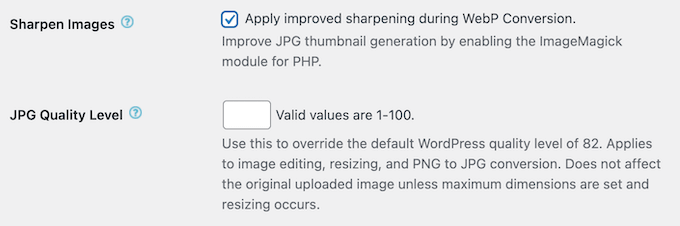
12. Orijinal Görüntülerinizi Yedekleyin
Bazen orijinal görüntüyü geri yüklemek isteyebilirsiniz. Örneğin, çevrimiçi sanat eserleri üretiyorsanız, dijital indirmeler satmaya karar verebilirsiniz. Bu durumda, orijinal, yüksek çözünürlüklü ve sıkıştırılmamış dosyaya erişmeniz gerekir.
İyi haber şu ki, EWWW Image Optimizer orijinal görsellerinizi 30 gün boyunca kendi sunucularında saklayacaktır. Orijinal görseli eklentinin Bulk Optimizer sayfasından veya WordPress Medya Kitaplığı üzerinden geri yükleyebilirsiniz.
EWWW IO ayrıca NextGEN gibi popüler galeri eklentileri için tek tıklamayla geri yükleme olanağı da sunuyor.
Alternatif olarak, orijinal görüntüleri kendi sunucunuzda depolayan ‘Yerel modu’ seçebilirsiniz.
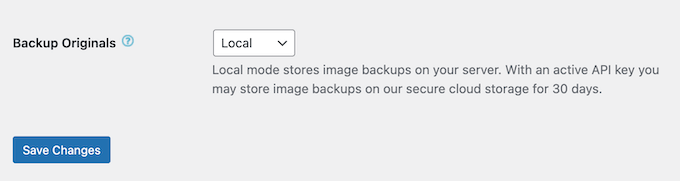
13. Komut Satırı Desteği
EWWW IO ile, isterseniz Toplu Optimizasyon işlemlerini WP-CLI‘dan çalıştırabilirsiniz. Bu genellikle eklentinin kullanıcı arayüzünden çok daha hızlıdır, bu nedenle optimize edilecek çok sayıda görüntüsü olan büyük web siteleri için idealdir.
14. Toplum ve Profesyonel Destek
Kurulum sihirbazı ve otomatik optimizasyonu ile EWWW IO kullanım kolaylığı düşünülerek tasarlanmıştır. Bununla birlikte, WordPress web siteniz için en iyi sonuçları almak için bazı ek yardımlara ihtiyacınız olabilir.
Bununla birlikte, EWWW IO’nun destek merkezine 7/24 erişebilirsiniz.
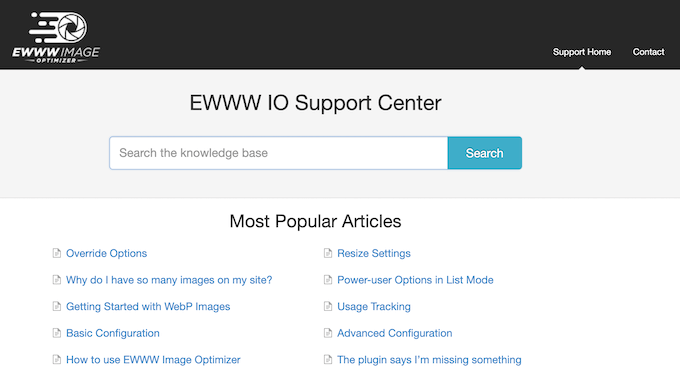
EWWW IO ekibinin web sitenizin JavaScript’ini nasıl optimize edeceğiniz de dahil olmak üzere bir dizi konu hakkında yayın yaptığı bir blog da var. Ayrıca sitenizin performansını artırabilecek WordPress eklentileri, İçerik Dağıtım Ağları ve web barındırma konusunda uzman seçimlerini paylaşıyorlar.
Bire bir yardımı mı tercih edersiniz? O zaman istediğiniz zaman destek ekibiyle iletişime geçebilirsiniz. Bu konuyla ilgili daha fazla bilgi için lütfenWordPress desteğini nasıldüzgün bir şekildeisteyeceğiniz ve alacağınızla ilgili kılavuzumuza bakın.
EWWW Görüntü İyileştirici İncelemesi: Fiyatlandırma ve Planlar
Yeni başlıyorsanız veya sınırlı bir bütçeniz varsa, WordPress.org’dan EWWW IO’nun lite sürümünü indirebilirsiniz. Bu ücretsiz eklenti, dosya boyutunu azaltmak için resimlerinizi otomatik olarak sıkıştırabilir, ölçeklendirebilir ve dönüştürebilir.
Ancak premium plana yükseltirseniz 5 kat daha fazla sıkıştırmaya erişim elde edersiniz. Genellikle bu, web sitenizin daha hızlı yüklenmesini sağlar, WordPress SEO‘nuzu geliştirir ve daha iyi bir kullanıcı deneyimi sunar.
Ayrıca, JavaScript, CSS ve Google Yazı Tiplerinizi optimize etmek de dahil olmak üzere bu EWWW Image Optimizer incelemesinde bahsedilen premium özelliklerin çoğunu içeren SWIS Performance’a da erişebileceksiniz.
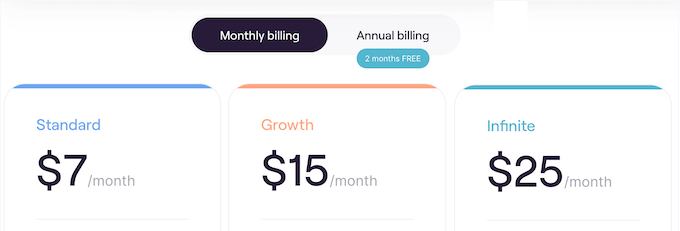
Aralarından seçim yapabileceğiniz 3 premium plan vardır:
- Standart. Aylık 7 $ karşılığında EWWW IO’yu tek bir web sitesinde kullanabilirsiniz, bu nedenle bağımsız bir site, blog veya WooCommerce mağazası işletiyorsanız iyi bir seçenektir. Ayrıca resimlerinize filigran ekleme seçeneği sunar ve JavaScript ve CSS’yi erteleme gibi çeşitli performans özellikleriyle birlikte gelir.
- Büyüme. Aylık 15 ABD doları karşılığında EWW Image Optimizer’ı 10 web sitesine yükleyebilirsiniz. Bununla birlikte, bir satış ortaklığı ağındaki birden fazla blog gibi birden fazla web siteniz varsa Growth iyi bir seçenektir.
- Sonsuz. Aylık 25 $ karşılığında EWWW IO’yu sınırsız sayıda web sitesinde kullanabilirsiniz. Bu da onu WordPress geliştirme ajansları, serbest çalışanlar ve birden fazla müşteri sitesi yöneten herkes için mükemmel bir plan haline getiriyor. EWWW IO’yu herhangi bir müşteri sitesine yüklemeniz yeterlidir ve aynı araç setini kullanarak görüntülerini optimize edebilirsiniz.
EWWW Image Optimizer İncelemesi: Sizin İçin Doğru Görüntü Optimizasyon Eklentisi mi?
Özelliklere, destek seçeneklerine ve fiyatlandırmaya baktıktan sonra EWWW IO’nun harika bir sıkıştırma ve optimizasyon eklentisi olduğundan eminiz.
Bu eklenti ile dosyaları otomatik olarak sıkıştırarak boyutlarını küçültebilir ve farklı cihaz boyutlarına uyacak şekilde ölçeklendirebilirsiniz. Ayrıca görüntüleri tembel yükleme seçeneği de vardır, böylece yalnızca ziyaretçi belirli bir resme kaydırdığında görünürler.
Bu genellikle sitenizin performansını ve ziyaretçi deneyimini iyileştirecek ve hemen çıkma oranınızı düşürecektir.
Umarız bu EWWW Image Optimizer incelemesi, sizin için doğru sıkıştırma ve görüntü optimizasyon eklentisi olup olmadığına karar vermenize yardımcı olmuştur. Daha sonra, en iyi web tasarım yazılımının nasıl seçileceğine ilişkin kılavuzumuzu veya en iyi sürükle ve bırak WordPress sayfa oluşturucuları uzman seçimimizi görmek isteyebilirsiniz.
If you liked this article, then please subscribe to our YouTube Channel for WordPress video tutorials. You can also find us on Twitter and Facebook.



EWWW Görüntü İyileştirici User Reviews
Please share your EWWW Görüntü İyileştirici review to help others in the community.